Mainos
Tyttö poissa suoliston suolistosta Windows 10 -asetukset-sovellus 7 Windows 10: n oletusasetukset, jotka sinun tulee tarkistaa hetiMicrosoft teki joitain kyseenalaisia päätöksiä Windows 10: n kanssa. Joitakin sen oletusasetuksia ei pitäisi jättää yksin. Näytämme kuinka parantaa yksityisyyttä, säästää kaistanleveyttä, vähentää häiriötekijöitä ja paljon muuta. Lue lisää on työkalu, jonka avulla voit lisätä joitain melko hienoja valinnaisia ominaisuuksia käyttöjärjestelmään. Tärkeintä on, että on olemassa vaihtoehto nimeltään Grafiikkatyökalut, jonka avulla voit säätää ja korjata tietokoneesi järjestelmän eri puolia. Voit saada grafiikan virheenkorjausta, kehysanalyysiä ja GPU: n käyttöä.
Tietenkin niitä kutsutaan valinnaisiksi ominaisuuksiksi, koska ne ovat hyvin valinnaisia. Sinulla ei tarvitse olla grafiikkatyökaluja tietokoneellasi, mutta jos haluat (tai muun) kirjasimet 14 fonttia, jotka ovat täydellisiä kortteja ja julisteita vartenAiotko tehdä omia kortteja ja julisteita, mutta sinulla on vaikeuksia saada ne näyttämään upeilta? Parempi fontti voi olla vastaus - ja nämä kaikki ovat ILMAISIA ja FANTASTISIA. Lue lisää , Sisäpiirikappale Ole ensimmäinen, joka testaa uusia Windows 10 -rakenteita Windows Insider -sovellukseksiWindowsin sisäpiiriläiset ovat ensimmäisiä, jotka testaavat uusia Windows 10 -versioita. He kärsivät myös ensimmäisistä virheistä. Täällä näytämme kuinka liittyä tai poistua ohjelmasta ja kuinka jakaa ... Lue lisää jne.), miten hankkia se.
Käynnistä ensin Windows 10 -asetukset-sovellus. Voit tehdä niin lyömällä Windows Key + I. Napsauta nyt järjestelmä, ja sitten Sovellukset ja ominaisuudet vasemmalla olevasta valikosta. Napsauta näytön yläosassa Hallitse valinnaisia ominaisuuksia. Tällä näytöllä näet jo asennetut valinnaiset ominaisuudet.
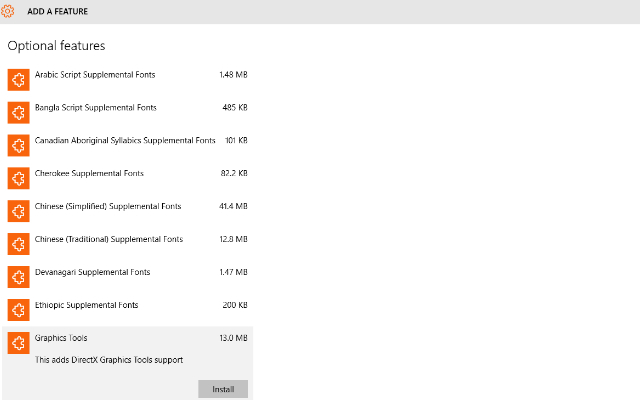
Niiden yläpuolella on vaihtoehto merkitty Lisää ominaisuus. Napsauta sitä. Nyt näet kaikki ne, joita et ole asentaneet, aakkosjärjestyksessä. Napsauta haluamaasi (grafiikkatyökalut tässä esimerkissä) ja napsauta sitten Asentaa.
Se siitä! Noudata näitä pikaohjeita saadaksesi ylimääräisiä herkkuja Windows 10 -tietokoneellesi!
Käytätkö grafiikkatyökaluja tietokoneellasi? Mihin käytät sitä? Kerro meille kommenteista!
Kuvahyvitys: Anton Watman ShutterStockin kautta
Dave LeClair rakastaa pelejä konsolissa, PC: ssä, mobiililaitteissa, kämmenlaitteissa ja kaikissa elektronisissa laitteissa, jotka pystyvät pelaamaan niitä! Hän johtaa Tarjoukset-osaa, kirjoittaa artikkeleita ja työskentelee paljon kulissien takana MakeUseOfilla.